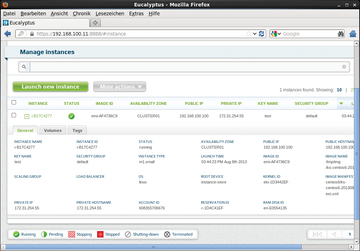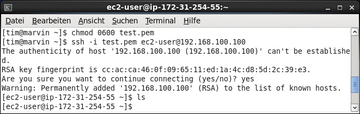Schlüsseltausch
Um später die laufende virtuelle Maschine warten zu können, muss man sich bei ihr per SSH anmelden. Die Authentifizierung erfolgt dabei mithilfe eines Schlüsselpaars – wer schon einmal mit SSH gearbeitet hat, sollte das Prinzip kennen. Um das Schlüsselpaar zu generieren, klickt man auf den grünen Link
»Create new key pair«
und vergibt einen Namen, wie etwa
»test«
.
»Create and Download«
erzeugt das Schlüsselpaar und bietet den privaten Schlüssel umgehend zum Download an, im Beispiel in der Datei
»test.pem«
. Den öffentlichen Schlüssel behält Eucalyptus. In der Ausklappliste
»Key name«
stellt man anschließend den zuvor vergebenen Schlüsselnamen ein (im Beispiel
»test«
). Mitunter dauert es etwas, bis der passende Eintrag auftaucht.
Per
»Launch instance(s)«
kann man jetzt endlich die virtuelle Maschine starten. Es dauert allerdings einen Moment, bis die virtuelle Maschine läuft und in der Liste auftaucht (
Abbildung 10
). Mit einem Klick auf den (grünen) kryptischen Namen in der Spalte
»Instance«
klappt ein Register mit unzähligen weiteren Informationen auf. In der Spalte
»Public IP«
steht die IP-Adresse, unter der man die virtuelle Maschine etwa per SSH erreicht. Die
»Private IP«
dient zur Kommunikation der virtuellen Maschinen untereinander. Sollten in der Liste noch die IP-Adressen
»0.0.0.0«
stehen, heißt es wieder etwas zu warten. Bevor man sich per SSH auf der virtuellen Maschine einloggen kann, muss man die Zugriffsrechte auf die Datei mit dem privaten Schlüssel einschränken, etwa mit:
chmod 0600 test.pem
Anschließend kann man sich mit folgendem SSH-Kommando auf der virtuellen Maschine einloggen:
ssh -i test.pem ec2-user@192.168.100.100
Dabei steht
»test.pem«
für die Datei mit dem privaten Schlüssel und
»192.168.100.100«
für die
»Public IP«
der virtuellen Maschine (
Abbildung 11
). Der Benutzer
»ec2-user«
ist im Mini-CentOS-System bereits angelegt, sonst sollte der Benutzername
»root«
zum Ziel führen.
Um die virtuelle Maschine aus der Weboberfläche heraus wieder anzuhalten, hakt man ihr kleines Kästchen in der ersten Spalte ab und wählt dann unter
»More actions«
die gewünschte Aktion – wie etwa
»Terminate«
(Beenden).
Ausblick
Das vorgegebene Benutzerkonto ist nur für die ersten Schritte gedacht. Um es zu löschen und anderen Benutzern mit eigenen Konten das Starten von virtuellen Maschinen zu gestatten, ruft man die Admin Console auf. Sie erreicht man unter der URL
»https://Frontend-Rechner:8448«
. Auch hier muss man das Zertifikat als Ausnahme hinzufügen. Die Anmeldung erfolgt mit dem Account
»eucalyptus«
, dem User
»admin«
und dem Passwort
»admin«
. Es meldet sich jetzt ein Assistent, der die Eingabe einer E-Mail-Adresse und aus Sicherheitsgründen eine Änderung des Passworts verlangt. Anschließend kann man unter
»Accounts«
die Benutzerkonten verwalten.
Die weitere Bedienung der beiden Weboberflächen erläutert das Eucalyptus User Console Guide. Wer eigene Betriebssystem-Images in die Cloud stellen möchte, greift hingegen zum extrem umfangreichen Administration Guide. In den Dokumenten erfährt man auch, wie man die virtuellen Maschinen in Security Groups einsperrt, die von Amazon bekannten Availability Groups bildet und die Cloud Speicherplatz bereitstellen lässt.
Infos
- Eucalyptus: http://www.eucalyptus.com
- Tim Schürmann, Virtuelle Maschine in einer virtuellen Maschine betreiben, LinuxCommunity, 30.07.2013: http://www.linux-community.de/Archiv/Tipp-der-Woche/Virtuelle-Maschine-in-einer-virtuellen-Maschine-betreiben
- Download des FastStart-Images: http://www.eucalyptus.com/eucalyptus-cloud/get-started/try/faststart/download